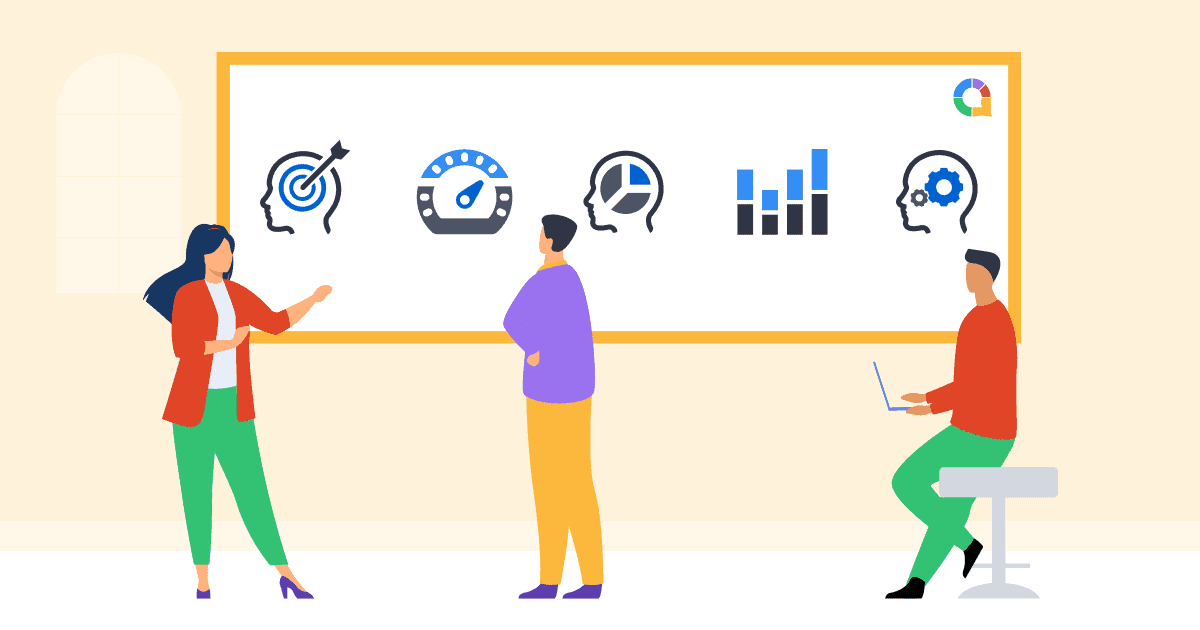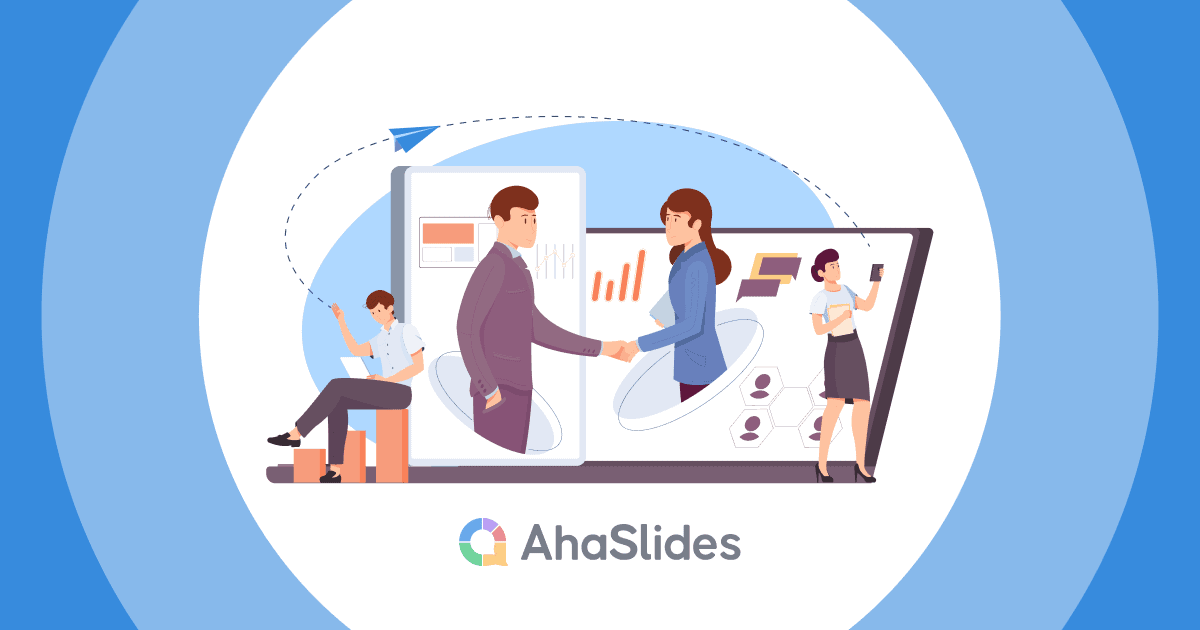![]() Wat is de beste manier om te creëren
Wat is de beste manier om te creëren ![]() Word Cloud-Excel
Word Cloud-Excel![]() in 2025?
in 2025?
![]() Excel is een superhandige software die kan helpen bij het optimaliseren van werken met betrekking tot cijfers of snelle berekeningen, het sorteren van enorme gegevensbronnen, het analyseren van enquêteresultaten en meer.
Excel is een superhandige software die kan helpen bij het optimaliseren van werken met betrekking tot cijfers of snelle berekeningen, het sorteren van enorme gegevensbronnen, het analyseren van enquêteresultaten en meer.
![]() U gebruikt Excel al heel lang, maar heeft u zich ooit gerealiseerd dat Excel met enkele eenvoudige stappen Word Cloud in Brainstorm en andere ijsbrekeractiviteiten kan genereren? Laten we ons voorbereiden op het leren kennen van Word Cloud Excel om de prestaties en productiviteit van u en uw team te verbeteren.
U gebruikt Excel al heel lang, maar heeft u zich ooit gerealiseerd dat Excel met enkele eenvoudige stappen Word Cloud in Brainstorm en andere ijsbrekeractiviteiten kan genereren? Laten we ons voorbereiden op het leren kennen van Word Cloud Excel om de prestaties en productiviteit van u en uw team te verbeteren.
 Overzicht
Overzicht
| 1976 | |
 Inhoudsopgave
Inhoudsopgave
 Overzicht
Overzicht Tips voor een betere betrokkenheid
Tips voor een betere betrokkenheid Wat is Word Cloud Excel?
Wat is Word Cloud Excel? Wat zijn de voordelen van het gebruik van Word Cloud Excel?
Wat zijn de voordelen van het gebruik van Word Cloud Excel? Hoe Word Cloud in Excel te maken?
Hoe Word Cloud in Excel te maken? Alternatieve manier om Word Cloud Excel te genereren
Alternatieve manier om Word Cloud Excel te genereren The Bottom Line
The Bottom Line Veelgestelde Vragen / FAQ
Veelgestelde Vragen / FAQ

 Begin binnen enkele seconden.
Begin binnen enkele seconden.
![]() Leer hoe je een goede online woordwolk opzet, klaar om te delen met je publiek!
Leer hoe je een goede online woordwolk opzet, klaar om te delen met je publiek!
 Tips voor een betere betrokkenheid
Tips voor een betere betrokkenheid
![]() Dus hoe maak je een woordwolk in Excel? Bekijk dit artikel hieronder!
Dus hoe maak je een woordwolk in Excel? Bekijk dit artikel hieronder!
 Brainstormtechnieken - Bekijk de gids om Word Cloud beter te gebruiken!
Brainstormtechnieken - Bekijk de gids om Word Cloud beter te gebruiken! Wat is Word Cloud Excel?
Wat is Word Cloud Excel?
![]() Als het gaat om Word Cloud, ook wel Tag Cloud genoemd, is het een functie voor het verzamelen en weergeven van ideeën die door elke deelnemer zijn bedacht om een specifieke vraag over een onderwerp in een brainstormsessie te beantwoorden.
Als het gaat om Word Cloud, ook wel Tag Cloud genoemd, is het een functie voor het verzamelen en weergeven van ideeën die door elke deelnemer zijn bedacht om een specifieke vraag over een onderwerp in een brainstormsessie te beantwoorden.
![]() Meer dan dat, het is een soort visuele weergave die wordt gebruikt om belangrijke trefwoorden en tags voor te stellen die in tekstgegevens worden gebruikt. Tags zijn meestal enkele woorden, maar soms zijn het korte zinnen en wordt de betekenis van elk woord weergegeven met verschillende letterkleuren en -groottes.
Meer dan dat, het is een soort visuele weergave die wordt gebruikt om belangrijke trefwoorden en tags voor te stellen die in tekstgegevens worden gebruikt. Tags zijn meestal enkele woorden, maar soms zijn het korte zinnen en wordt de betekenis van elk woord weergegeven met verschillende letterkleuren en -groottes.
![]() Er zijn veel slimme manieren om Word Cloud te maken en het gebruik van Excel kan een goede optie zijn, omdat het gratis is en geen aanmelding vereist. U kunt eenvoudig begrijpen dat Word Cloud Excel de beschikbare functies in Excel gebruikt om trefwoorden op de meest visuele en merkbare manier te genereren.
Er zijn veel slimme manieren om Word Cloud te maken en het gebruik van Excel kan een goede optie zijn, omdat het gratis is en geen aanmelding vereist. U kunt eenvoudig begrijpen dat Word Cloud Excel de beschikbare functies in Excel gebruikt om trefwoorden op de meest visuele en merkbare manier te genereren.

 Wat is Word Cloud Excel? Leer hoe u een woordwolk vanuit Excel kunt genereren
Wat is Word Cloud Excel? Leer hoe u een woordwolk vanuit Excel kunt genereren Wat zijn de voordelen van het gebruik van Word Cloud Excel?
Wat zijn de voordelen van het gebruik van Word Cloud Excel?
![]() Door Word Cloud te gebruiken, kunt u nieuw inzicht krijgen in hoe uw publiek, studenten of medewerkers, echt denken over goede ideeën en deze snel herkennen die kunnen leiden tot doorbraken en innovatie.
Door Word Cloud te gebruiken, kunt u nieuw inzicht krijgen in hoe uw publiek, studenten of medewerkers, echt denken over goede ideeën en deze snel herkennen die kunnen leiden tot doorbraken en innovatie.
 De deelnemers voelen dat ze deel uitmaken van de presentatie en voelen hun waarde in het bijdragen aan ideeën en oplossingen
De deelnemers voelen dat ze deel uitmaken van de presentatie en voelen hun waarde in het bijdragen aan ideeën en oplossingen Leer hoe goed uw deelnemers een onderwerp of situatie voelen en begrijpen
Leer hoe goed uw deelnemers een onderwerp of situatie voelen en begrijpen Je publiek kan hun mening opsommen
Je publiek kan hun mening opsommen  meningen over een onderwerp
meningen over een onderwerp Moedig u aan om vast te stellen wat essentieel is voor uw publiek
Moedig u aan om vast te stellen wat essentieel is voor uw publiek Brainstorm out-of-the-box concepten of ideeën
Brainstorm out-of-the-box concepten of ideeën Een innovatieve manier om het brein van mensen te trainen en tot nobele concepten te komen
Een innovatieve manier om het brein van mensen te trainen en tot nobele concepten te komen Houd zoekwoorden binnen uw context bij
Houd zoekwoorden binnen uw context bij Bepaal de feedback van het publiek in hun eigen woordkeuze
Bepaal de feedback van het publiek in hun eigen woordkeuze Faciliteer peer-to-peer feedback
Faciliteer peer-to-peer feedback
 Hoe maak je Word Cloud Excel? 7 eenvoudige stappen
Hoe maak je Word Cloud Excel? 7 eenvoudige stappen
![]() Dus wat is de gemakkelijkste manier om Word Cloud Excel te maken? U kunt deze stappen volgen om Word Cloud Excel aan te passen zonder andere externe software te gebruiken:
Dus wat is de gemakkelijkste manier om Word Cloud Excel te maken? U kunt deze stappen volgen om Word Cloud Excel aan te passen zonder andere externe software te gebruiken:
 Stap 1: Ga naar het Excel-bestand en open vervolgens een blad voor het maken van Word Cloud
Stap 1: Ga naar het Excel-bestand en open vervolgens een blad voor het maken van Word Cloud Stap 2: Maak een lijst met zoekwoorden in één kolom (bijvoorbeeld kolom D) één woord per rij zonder lijnrand en u kunt de woordgrootte, het lettertype en de kleur van elk woord vrij bewerken op basis van uw voorkeur en prioriteiten.
Stap 2: Maak een lijst met zoekwoorden in één kolom (bijvoorbeeld kolom D) één woord per rij zonder lijnrand en u kunt de woordgrootte, het lettertype en de kleur van elk woord vrij bewerken op basis van uw voorkeur en prioriteiten.
![]() Tips: Ga naar om de rasterlijnen in Excel te verwijderen
Tips: Ga naar om de rasterlijnen in Excel te verwijderen ![]() Bekijk
Bekijk![]() en schakel het selectievakje uit
en schakel het selectievakje uit ![]() rasterlijnen
rasterlijnen![]() doos.
doos.

 Hoe Word Cloud Excel te maken
Hoe Word Cloud Excel te maken Stap 3: Kopieer het woord in de woordenlijst en plak het in de volgende kolommen (bijvoorbeeld F-kolom) volgens de optie:
Stap 3: Kopieer het woord in de woordenlijst en plak het in de volgende kolommen (bijvoorbeeld F-kolom) volgens de optie:  Plakken als gekoppelde afbeelding
Plakken als gekoppelde afbeelding voor
voor  plakken speciaal.
plakken speciaal.

 Hoe Word Cloud Excel te maken
Hoe Word Cloud Excel te maken![]() Tips: u kunt de woordafbeelding rechtstreeks slepen om de grootte aan te passen
Tips: u kunt de woordafbeelding rechtstreeks slepen om de grootte aan te passen
 Stap 4: Zoek in de rest van het Excel-blad een ruimte om een vorm in te voegen. Ga hiervoor naar
Stap 4: Zoek in de rest van het Excel-blad een ruimte om een vorm in te voegen. Ga hiervoor naar  Invoegen,
Invoegen,  voor
voor  Vormen,
Vormen,  kies de vorm die geschikt is voor uw keuze.
kies de vorm die geschikt is voor uw keuze. Stap 5: Nadat de afgeronde vorm is gevormd, wijzigt u de kleur als u dat wilt
Stap 5: Nadat de afgeronde vorm is gevormd, wijzigt u de kleur als u dat wilt Stap 6: Sleep of kopieer en plak de afbeelding van het woord in de gemaakte vormen in elke vorm van uitlijning, zoals verticaal of horizontaal, en meer
Stap 6: Sleep of kopieer en plak de afbeelding van het woord in de gemaakte vormen in elke vorm van uitlijning, zoals verticaal of horizontaal, en meer
![]() Tips: U kunt het woord in de woordenlijst bewerken en ze worden automatisch bijgewerkt in de woordwolk.
Tips: U kunt het woord in de woordenlijst bewerken en ze worden automatisch bijgewerkt in de woordwolk.
![]() Dankzij uw geduld en moeite ziet het resultaat er zo uit in de onderstaande afbeelding:
Dankzij uw geduld en moeite ziet het resultaat er zo uit in de onderstaande afbeelding:

 Hoe Word Cloud Excel te genereren
Hoe Word Cloud Excel te genereren Alternatieve manier om Word Cloud Excel te genereren
Alternatieve manier om Word Cloud Excel te genereren
![]() Er bestaat echter een andere optie om een Word Cloud Excel aan te passen met behulp van online Word Cloud-software. Er zijn veel Word Cloud-apps geïntegreerd in Excel, zoals
Er bestaat echter een andere optie om een Word Cloud Excel aan te passen met behulp van online Word Cloud-software. Er zijn veel Word Cloud-apps geïntegreerd in Excel, zoals ![]() AhaSlides-woordwolk
AhaSlides-woordwolk![]() . U kunt invoegtoepassingen gebruiken om Word Cloud toe te voegen of gewoon de afbeelding van een goed ontworpen Word Cloud via een online app in het Excel-blad plakken.
. U kunt invoegtoepassingen gebruiken om Word Cloud toe te voegen of gewoon de afbeelding van een goed ontworpen Word Cloud via een online app in het Excel-blad plakken.
![]() Er zijn enkele beperkingen bij het maken van Word Cloud via Excel in vergelijking met andere online Word Cloud-apps. Sommige kunnen worden genoemd, zoals een gebrek aan interactieve, real-time updates, aantrekkelijk en soms tijdrovend.
Er zijn enkele beperkingen bij het maken van Word Cloud via Excel in vergelijking met andere online Word Cloud-apps. Sommige kunnen worden genoemd, zoals een gebrek aan interactieve, real-time updates, aantrekkelijk en soms tijdrovend.
![]() AhaSlides Word Cloud is een interactieve en collaboratieve software waarmee alle uitgenodigde deelnemers hun ideeën in realtime kunnen delen. Het is ook een gratis Word Cloud die je kunt aanpassen met veel handige functies en een gebruiksvriendelijke interface. Hieronder staan talloze indrukwekkende functies van AhaSlides vermeld, zodat je ze snel kunt bekijken voordat je besluit ermee aan de slag te gaan. Hier zijn ze:
AhaSlides Word Cloud is een interactieve en collaboratieve software waarmee alle uitgenodigde deelnemers hun ideeën in realtime kunnen delen. Het is ook een gratis Word Cloud die je kunt aanpassen met veel handige functies en een gebruiksvriendelijke interface. Hieronder staan talloze indrukwekkende functies van AhaSlides vermeld, zodat je ze snel kunt bekijken voordat je besluit ermee aan de slag te gaan. Hier zijn ze:
 Eenvoudig in gebruik - Werkt aan
Eenvoudig in gebruik - Werkt aan  Powerpoint pagina's
Powerpoint pagina's Stel een tijdslimiet in
Stel een tijdslimiet in Stel een beperkt aantal deelnemers in
Stel een beperkt aantal deelnemers in Resultaten verbergen
Resultaten verbergen Inzendingen vergrendelen
Inzendingen vergrendelen Sta deelnemers toe om meer dan eens in te dienen
Sta deelnemers toe om meer dan eens in te dienen Vloekenfilter
Vloekenfilter Verander de achtergrond
Verander de achtergrond Voeg audio toe
Voeg audio toe Bekijk een voorbeeld voordat u exporteert of publiceert
Bekijk een voorbeeld voordat u exporteert of publiceert Bewerken en bijwerken na exporteren of publiceren
Bewerken en bijwerken na exporteren of publiceren

 AhaSlides Word Cloud - Voorbeeldfunctie
AhaSlides Word Cloud - Voorbeeldfunctie![]() U kunt de volgende stappen volgen om interactieve Word Cloud Excel via AhaSlides toe te voegen aan uw komende activiteiten.
U kunt de volgende stappen volgen om interactieve Word Cloud Excel via AhaSlides toe te voegen aan uw komende activiteiten.
 Stap 1: Zoek naar AhaSlides Word Cloud. U kunt de live Word Cloud op de landingspagina of via uw aanmeldaccount gebruiken.
Stap 1: Zoek naar AhaSlides Word Cloud. U kunt de live Word Cloud op de landingspagina of via uw aanmeldaccount gebruiken.
![]() De eerste optie: als u die op de bestemmingspagina gebruikt, voert u gewoon de trefwoorden in, legt u het scherm vast en voegt u de afbeelding in Excel in
De eerste optie: als u die op de bestemmingspagina gebruikt, voert u gewoon de trefwoorden in, legt u het scherm vast en voegt u de afbeelding in Excel in
![]() De 2e optie: als u de versie in het geregistreerde account gebruikt, kunt u uw werk op elk moment opslaan en bijwerken.
De 2e optie: als u de versie in het geregistreerde account gebruikt, kunt u uw werk op elk moment opslaan en bijwerken.
 Stap 2: In het geval van de tweede optie kunt u de Word Cloud-sjabloon openen en de vragen, achtergrond, enz. bewerken...
Stap 2: In het geval van de tweede optie kunt u de Word Cloud-sjabloon openen en de vragen, achtergrond, enz. bewerken... Stap 3: Nadat je je Word Cloud-aanpassing hebt voltooid, kun je de link doorsturen naar je deelnemers zodat ze hun antwoorden en ideeën kunnen invoegen.
Stap 3: Nadat je je Word Cloud-aanpassing hebt voltooid, kun je de link doorsturen naar je deelnemers zodat ze hun antwoorden en ideeën kunnen invoegen. Stap 4: Na het beëindigen van de tijd voor het verzamelen van de ideeën, kunt u het resultaat delen met uw publiek en meer details bespreken. Ga naar de spreadsheet in Microsoft Excel, en onder de
Stap 4: Na het beëindigen van de tijd voor het verzamelen van de ideeën, kunt u het resultaat delen met uw publiek en meer details bespreken. Ga naar de spreadsheet in Microsoft Excel, en onder de  Invoegen
Invoegen tab, klik op
tab, klik op  Illustraties >> Afbeeldingen > >
Illustraties >> Afbeeldingen > > Foto uit bestand
Foto uit bestand  optie om de Word Cloud-afbeelding in het Excel-blad in te voegen.
optie om de Word Cloud-afbeelding in het Excel-blad in te voegen.

 AhaSlides Word Cloud - Beste Word Cloud-app - Word Cloud Generator Excel
AhaSlides Word Cloud - Beste Word Cloud-app - Word Cloud Generator Excel The Bottom Line
The Bottom Line
![]() Kortom, het valt niet te ontkennen dat Word Cloud Excel een acceptabel hulpmiddel is om ideeën gratis om te zetten in de meest informatieve. Er zijn echter nog enkele beperkingen die Excel niet kan dekken in vergelijking met andere online presentatiesoftware. Afhankelijk van uw doel en budget, kunt u gebruikmaken van veel gratis Word Clouds om u het beste van dienst te zijn op het gebied van het genereren van ideeën, samenwerking en tijdbesparing.
Kortom, het valt niet te ontkennen dat Word Cloud Excel een acceptabel hulpmiddel is om ideeën gratis om te zetten in de meest informatieve. Er zijn echter nog enkele beperkingen die Excel niet kan dekken in vergelijking met andere online presentatiesoftware. Afhankelijk van uw doel en budget, kunt u gebruikmaken van veel gratis Word Clouds om u het beste van dienst te zijn op het gebied van het genereren van ideeën, samenwerking en tijdbesparing.
![]() Als je op zoek bent naar een nieuwe manier om effectief en inspirerend ideeën te genereren, kun je AhaSlides Word Cloud proberen. Het is een fantastische app die je kunt integreren in je activiteiten en vergaderingen in leer- en werkcontexten om je deelnemers te betrekken en de productiviteit te verhogen. Daarnaast staan er talloze quiz- en spelsjablonen voor je klaar om te ontdekken.
Als je op zoek bent naar een nieuwe manier om effectief en inspirerend ideeën te genereren, kun je AhaSlides Word Cloud proberen. Het is een fantastische app die je kunt integreren in je activiteiten en vergaderingen in leer- en werkcontexten om je deelnemers te betrekken en de productiviteit te verhogen. Daarnaast staan er talloze quiz- en spelsjablonen voor je klaar om te ontdekken.
![]() ref:
ref: ![]() WallStreeMojo
WallStreeMojo
 Veelgestelde Vragen / FAQ
Veelgestelde Vragen / FAQ
 Wat is Word Cloud Excel?
Wat is Word Cloud Excel?
![]() Word Cloud in Excel verwijst naar een visuele weergave van tekstgegevens waarbij woorden in verschillende formaten worden weergegeven op basis van hun frequentie of belangrijkheid. Het is een grafische weergave die een snel overzicht geeft van de meest gebruikte woorden in een bepaalde tekst of dataset. U kunt nu een woordwolk maken in Excel.
Word Cloud in Excel verwijst naar een visuele weergave van tekstgegevens waarbij woorden in verschillende formaten worden weergegeven op basis van hun frequentie of belangrijkheid. Het is een grafische weergave die een snel overzicht geeft van de meest gebruikte woorden in een bepaalde tekst of dataset. U kunt nu een woordwolk maken in Excel.
 Hoe gebruiken leerlingen word cloud?
Hoe gebruiken leerlingen word cloud?
![]() Studenten kunnen woordwolken gebruiken als een creatief en interactief hulpmiddel voor verschillende educatieve doeleinden. Omdat ze de woordwolk kunnen gebruiken voor het visualiseren van tekstgegevens, het verbeteren van de woordenschat, het vooraf schrijven of brainstormen, om de concepten samen te vatten, is ook de woordwolk erg handig in samenwerkingsprojecten.
Studenten kunnen woordwolken gebruiken als een creatief en interactief hulpmiddel voor verschillende educatieve doeleinden. Omdat ze de woordwolk kunnen gebruiken voor het visualiseren van tekstgegevens, het verbeteren van de woordenschat, het vooraf schrijven of brainstormen, om de concepten samen te vatten, is ook de woordwolk erg handig in samenwerkingsprojecten.